
在当今快节奏的数字时代,拥有一个条理清晰、具有视觉吸引力的文档或博客网站,对于吸引受众的注意力并保持他们的参与度至关重要。但是,如何才能在不花费大量时间进行网页开发的情况下实现这一目标呢?
本文将介绍如何使用简约而强大的静态网站生成器(SSG)VuePress 创建和定制一个快速的文档和博客网站。

VuePress 文档和博客演示
什么是 VuePress?
VuePress 是一个开源框架,专门用于生成静态网站,主要面向文档和博客。它是由 Vue.js 背后的天才 Evan You 创建的,体现了 Vue.js 著名的简单易用的理念。
以下是一些令人信服的理由,说明为什么 VuePress 可能是您的最佳选择。
- Markdown 简洁性:VuePress 使用 Markdown 简化了内容创建,无需复杂的格式即可轻松编写和组织内容。
- Vue.js 集成:VuePress 无缝集成了 Vue.js,支持交互式动态网页元素,带来引人入胜的用户体验。
- 性能和定制:VuePress 性能卓越,可快速加载静态网站,并提供丰富的自定义选项,以满足您的风格和需求。
VuePress 入门
在深入学习 VuePress 之前,请确保您的计算机上安装了 Node.js 或 Yarn Classic。开始使用 VuePress 有两种方法,一种是使用 create-vuepress-site 生成器,它会为你搭建 VuePress 网站的基本结构;另一种是手动安装。
在本文中,让我们使用手动安装方法。
- 创建新目录并更改:
mkdir vuepress-starter && cd vuepress-starter
- 使用你喜欢的软件包管理器进行初始化。本文使用 Yarn:
yarn init
- 将 VuePress 作为开发人员依赖项安装到您的项目中:
yarn add -D vuepress
- 创建一个 docs 文件夹来存放所有代码,然后创建一个 README.md 文件,作为项目的索引文件,类似于 index.html:
mkdir docs && echo '# Hello VuePress' > docs/README.md
- 在代码编辑器中打开你的项目,在 package.json 文件中添加以下脚本,这样你就可以服务和构建你的网站了:
"scripts": {
"dev": "vuepress dev docs",
"build": "vuepress build docs"
},
现在,您可以运行 yarn dev 命令来为您的网站提供服务。VuePress 将在 http://localhost:8080 启动你的开发服务器。

手动安装 VuePress 的默认主题。
现在您已经创建了一个文档网站。您会发现,VuePress 提供了一个简洁、极简的默认主题。不过,它的可定制性很高,让您可以自由发挥创意,为自己的网站打造独特的外观和感觉。
创建文档页面
VuePress 采用简单明了的目录结构来组织文档。在你的项目文件夹中,你会发现我们创建的 docs 目录,在这里你可以为你的文档页面创建 Markdown( .md )文件。
例如,你可以创建 getting-started.md、usage.md 和 troubleshooting.md 等文件。导航到 http://localhost:8080/getting-started、http://localhost:8080/usage 和 http://localhost:8080/troubleshooting 时,这些文件会自动成为可访问的路径。
为了加强文档的组织,可以为相关文档页面创建专用文件夹。例如,可以创建一个名为 guide 的文件夹,并将其与特定指南(如 using-kinsta-stsh.md)放在一起。采用这种结构后,using-kinsta-stsh.md 中的内容就可以通过 http://localhost:8080/guide/using-kinsta-stsh 这样的 URL 访问。
您还可以在指南文件夹的根级创建一个 README.md 或 index.md 文件。该文件将作为索引页,允许用户导航至 http://localhost:8080/guide/,并通过侧边栏方便地访问内容,您将在下一节学习如何配置侧边栏。
在这个 VuePress 示例资源库中,你会发现所有这些文件都已创建,而且每个文件都添加了一些标记内容。你可以根据自己的喜好创建文件,既可以从头开始创建以满足你的特定需求,也可以从资源库中的内容中汲取灵感。
自定义 VuePress 外观
一旦您创建了包含内容的文档网站,您可能会发现导航很有难度,尤其是当您有许多文件需要管理时。不过,VuePress 允许您自定义网站的导航结构,使其更加友好和有序。
要自定义网站的外观和导航,请在项目根目录下创建一个 .vuepress 文件夹。该文件夹将存放与 VuePress 网站相关的配置文件和资产。
导航配置
在 .vuepress 文件夹中创建一个 config.js 文件。您也可以使用 YAML (.yml) 、TOML (.toml) 或 TypeScript (.ts) 等其他文件格式进行配置。
在 config.js 文件中,你可以使用 themeConfig 对象定义网站的导航结构。下面是一个配置示例:
module.exports = {
title: 'Kinsta Vuepress',
description: 'A VuePress QuickStart for Kinsta',
themeConfig: {
nav: [
{
text: 'Guide',
link: '/guide/',
},
{
text: 'Static Site Hosting',
link: 'https://kinsta.com/static-site-hosting/',
},
],
sidebar: {
'/guide/': [
{
title: 'Guide',
collapsable: false,
children: ['', 'using-kinsta-stsh'],
},
],
},
},
};
在本例中,我们将配置网站的 title 和 description,定义导航链接,并为 /guide/ 部分设置侧边栏。
nav 数组指定网站顶部的导航链接。侧边栏对象定义特定部分的侧边栏结构。在本例中,它是为 /guide/ 部分配置的。
有关导航栏配置的更多信息,请参阅 VuePress 文档。
样式
VuePress 允许您通过样式自定义网站的外观。您可以使用一些已定义的变量覆盖默认样式,也可以定义自己的样式。要做到这两点,请在 .vuepress 文件夹中创建一个 styles 文件夹。
要对默认预设的样式进行简单的覆盖或定义一些变量供以后使用,可以在 .vuepress/styles 中创建一个 palette.styl 文件。这些是你可以调整的一些预定义变量:
// colors $accentColor = #5333ED $textColor = #2c3e50 $borderColor = #eaecef $codeBgColor = #282c34 $arrowBgColor = #ccc $badgeTipColor = #42b983 $badgeWarningColor = darken(#ffe564, 35%) $badgeErrorColor = #DA5961 // layout $navbarHeight = 3.6rem $sidebarWidth = 20rem $contentWidth = 740px $homePageWidth = 960px // responsive breakpoints $MQNarrow = 959px $MQMobile = 719px $MQMobileNarrow = 419px
这些变量可用于在整个网站中保持一致的样式。VuePress 还提供了添加额外样式的便捷方法。您可以在 .vuepress/styles 文件夹中创建一个 index.styl 文件,并在其中使用正常的 CSS 语法:
.content {
font-size 30px
}
请在官方文档中阅读有关 VuePress 样式的更多信息。
使用组件
VuePress 支持使用组件来增强页面的功能和外观。您可以创建 Vue 组件并将其包含在您的 Markdown 文件中。在 .vuepres 下创建一个组件文件夹,然后在 .vuepress/components 中找到的任何 *.vue 文件都会自动注册为全局组件。
例如,考虑创建两个组件:HomeOptions.vue 和 HostingBanner.vue:
. └─ .vuepress └─ components ├─ HomeOptions.vue └─ HostingBanner.vue
在这些 vue.js 组件文件中,您可以添加 CSS 代码。让我们在 HomeOptions.vue 和 HostingBanner.vue 组件中添加代码。
在 HomeOptions.vue 中添加以下代码:
<template>
<div class="options">
<div class="option">
<a
href="https://kinsta.com/docs/static-site-hosting/static-site-quick-start-examples/"
target="_blank"
>
<h3>Quick Start Examples</h3>
</a>
<p>Explore quick start examples for setting up static sites.</p>
</div>
<div class="option">
<a
href="https://kinsta.com/docs/static-site-hosting/getting-started-static-site-hosting/"
target="_blank"
>
<h3>Getting Started</h3>
</a>
<p>Learn how to get started with static site hosting.</p>
</div>
<div class="option">
<a
href="https://kinsta.com/docs/static-site-hosting/manage-static-sites/"
target="_blank"
>
<h3>Manage Static Sites</h3>
</a>
<p>Discover how to efficiently manage your static sites.</p>
</div>
</div>
</template>
<style scoped>
a {
color: #2c3e50;
}
a:hover {
color: #5333ed;
}
.options {
display: flex;
gap: 10px;
margin: 40px 0;
}
.option {
border: 2px solid #eaecef;
border-radius: 5px;
padding: 10px;
}
</style>
另外,将下面的代码添加到 HostingBanner.vue 中:
<template>
<div class="banner">
<p>Host Your Static Site With Kinsta for Free!</p>
<a
href="https://kinsta.com/docs/static-site-hosting/"
target="_blank"
class="btn"
>Read More</a
>
</div>
</template>
<style> scoped>
.banner {
background: rgb(156, 85, 34);
background: linear-gradient(
90deg,
rgba(156, 85, 34, 1) 0%,
rgba(32, 50, 103, 1) 42%,
rgba(13, 18, 25, 1) 69%,
rgba(22, 47, 60, 1) 100%
);
color: #fff;
padding: 20px;
border-radius: 5px;
display: flex;
justify-content: center;
align-items: center;
flex-direction: column;
}
.banner p {
width: 600px;
font-size: 40px;
font-weight: bold;
text-align: center;
line-height: 50px;
}
.banner .btn {
border-radius: 5px;
padding: 15px;
color: #1f1f1f;
font-weight: bold;
background: #fff;
display: inline-block;
margin-bottom: 10px;
}
.banner .btn:hover {
background: #111319;
color: #fff;
}
</style>
在任何 Markdown 文件中,您都可以直接使用这些组件(根据文件名推断名称):
<HomeOptions/> <HostingBanner/>
请在文档中阅读有关 VuePress 组件的更多信息。
自定义主页
在 VuePress 中,默认主题提供了一个预先设计好的主页布局,您可以利用它为您的网站创建一个引人入胜、信息丰富的起点。要使用这种主页布局,您需要指定 home: true ,并在根 README.md 文件的 YAML frontmatter 中包含一些额外的元数据。
下面是 YAML frontmatter 的示例:
--- home: true heroImage: /hero.png heroText: Hero Title tagline: Hero subtitle actionText: Get Started → actionLink: /guide/ features: - title: Simplicity First details: Minimal setup with markdown-centered project structure helps you focus on writing. - title: Vue-Powered details: Enjoy the dev experience of Vue + webpack, use Vue components in markdown, and develop custom themes with Vue. - title: Performant details: VuePress generates pre-rendered static HTML for each page, and runs as an SPA once a page is loaded. footer: MIT Licensed | Copyright © 2018-present Evan You ---
所有这些配置将使您的文档主页看起来像这样:

VuePress 默认首页
值得注意的是,如果你喜欢更简单的布局或不包含这些内容,可以通过将相应字段设为 null 来禁用 heroText 和 tagline 或任何其他值。在 YAML 前置事项(即元数据部分)之后包含的任何内容都将被视为常规 Markdown,并在功能部分之后呈现。
如果您想要完全自定义的主页布局,VuePress 也支持自定义布局。此外,您还可以使用 Markdown Slot Syntax 创建富文本页脚,从而更灵活地显示页脚内容。下面是一个如何设置富文本页脚的示例:
--- home: true --- ::: slot footer Made with ❤️ by Kinsta. [Static Site Hosting](https://kinsta.com/static-site-hosting/) :::
在这种情况下, ::: slot footer 部分的内容允许您在主页页脚区域添加链接和其他信息。
现在您已了解如何执行上述自定义操作,请将之前创建的组件添加到主页,并移除一些选项,使主页看起来更美观:
--- home: true tagline: A VuePress QuickStart for Kinsta actionText: Quick Start → actionLink: /guide/ --- <HomeOptions/> <HostingBanner/> ::: slot footer Made with ❤️ by Kinsta. [Static Site Hosting](https://kinsta.com/static-site-hosting/) :::

在 VuePress 主页上使用组件。
通过遵循这些 VuePress 定制技术,您可以创建一个文档网站,它不仅能提供有价值的内容,还能通过有序的导航和吸引人的样式提供出色的用户体验。
您可以在文档中阅读有关自定义默认主题的更多信息。
使用 VuePress 创建博客版块
在您的 VuePress 站点中添加博客部分轻而易举,因为 VuePress 允许您编写可插入任何 Markdown 文件的自定义 Vue 组件。让我们创建一个组件来呈现博客文章列表。
在 components 文件夹中创建一个 BlogIndex.vue 文件,并添加以下代码:
<template>
<div>
<div v-for="post in posts" v-bind:key="post.path">
<h2>
<router-link> :to="post.path">{{ post.frontmatter.title }}</router-link>
</h2>
<p>{{ post.frontmatter.description }}</p>
<p><router-link> :to="post.path">Read more</router-link></p>
</div>
</div>
</template>
<script>>
export default {
computed: {
posts() {
return this.$site.pages
.filter(
(x) => x.path.startsWith('/blog/') && !x.frontmatter.blog_index
)
.sort(
(a, b) =>
new Date(b.frontmatter.date) - new Date(a.frontmatter.date)
);
},
},
};
</script>
在提供的代码片段中,您定义了一个 Vue 模板,该模板使用 v-for 循环浏览博客文章,显示文章标题、描述以及每篇文章的 “Read more” 链接。
脚本部分导出一个 Vue 组件,用于计算和检索博客文章。这些文章会根据其路径(以 /blog/ 开头)和是否没有 blog_index frontmatter 属性进行过滤。然后按日期降序排序,首先显示最新的博文。
创建新博文时,需要指定博文日期作为 frontmatter 信息的一部分。这将有助于对博文进行排序,使最新的博文出现在最前面。
要存储博客文章,请在项目根目录下创建一个名为 blog 的文件夹。在该文件夹中,添加一个 README.md 文件。这将是博客索引,你将在其中包含 BlogIndex 组件,以列出所有博客文章。
--- blog_index: true --- # Blog Welcome To Our Blog <BlogIndex />
确保添加 blog_index frontmatter 属性,因为该属性有助于确保博客索引本身不在单个博客文章中列出。在 BlogIndex.vue 组件的 posts 计算属性中筛选文章时,将使用该属性。
接下来,在项目根目录下创建一个博客文件夹,用于存储所有博客文章并创建每个文章。例如,创建 first-post.md 文件并添加以下标记内容:
--- title: "My Exciting VuePress Blog Journey" date: 2023-09-28 description: "Exploring VuePress, a versatile static site generator, and sharing my experiences along the way." --- # My Exciting VuePress Blog Journey In this inaugural blog post, I embark on an exciting journey with VuePress, a powerful static site generator that's perfect for creating documentation, blogs, and more. As I delve into the world of VuePress, I'll be sharing my experiences, insights, and tips on making the most out of this fantastic tool.
对于每篇博文,请确保您定义了重要的前置设置,如博文标题、日期和其他相关元数据。这种细致的组织方式可确保博文的连贯性,并为受众提供引人入胜的阅读体验。

为 VuePress 添加博客。
最后,您可以在 .vuepress/config.js 文件中将博客导航添加到导航栏中:
nav: [
{
text: 'Guide',
link: '/guide/',
},
{ text: 'Blog', link: '/blog/' },
{
text: 'Static Site Hosting',
link: 'https://kinsta.com/static-site-hosting/',
},
],
使用 VuePress,您还可以做很多事情,比如添加插件、使用单独的主题,甚至创建自己的主题。
将 VuePress 静态网站部署到 Kinsta
您可以将代码推送到您喜欢的 Git 提供商(Bitbucket、GitHub 或 GitLab),然后部署到 Kinsta。
在向任何 Git 提供商推送文件之前,请在项目根目录下创建 .gitignore 文件,指定推送代码时 Git 应忽略的文件和文件夹:
# dependencies /node_modules # build directory ./docs/.vuepress/dist /public
提醒:您可以在 .vuepress/config.js 中使用 dest (例如, dest: 'public' )添加一个目标,从而配置 VuePress SSG 的另一个构建位置。
在本指南中,我们使用 GitHub。在 GitHub 上创建一个仓库来推送源代码。仓库准备就绪后,按照以下步骤将静态网站部署到 Kinsta:
- 登录或创建账户,查看 MyKinsta 面板。
- 通过 Git 提供商授权 Kinsta。
- 单击左侧边栏上的 “Static Sites“,然后单击 “Add site“。
- 选择要部署的版本库和分支。
- 为网站指定一个唯一的名称。
- 按以下格式添加构建设置:
- 构建命令:
npm run build - 节点版本:
16.20.0 - 发布目录:
./docs/.vuepress/dist或public
- 构建命令:
- 最后,点击 Create site。
就是这样!现在,您只需几秒钟就能拥有一个已部署的网站。系统会提供一个链接,用于访问已部署的网站版本。之后,您可以根据需要添加自定义域名和 SSL 证书。
小结
VuePress 是一款多功能、功能强大的工具,可用于快速创建文档和博客网站。凭借其简单的设置、可定制的主题和插件,您可以为受众建立一个信息丰富、视觉效果极佳的平台。

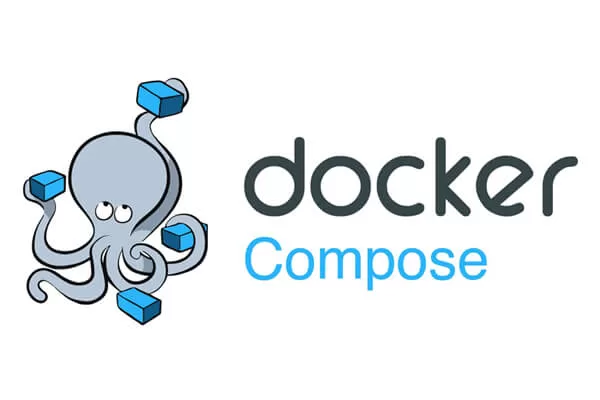




评论留言